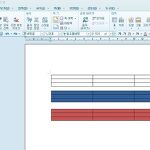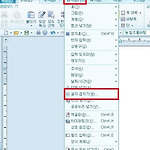계산
문서에서 합계나 평균 등의 계산을 한다고 하면 엑셀을 먼저 생각합니다. 함수를 이용해 다양한 계산이 가능하기에 엑셀을 잘 다룬다면 한글보다는 엑셀에서 작업을 하는게 좋습니다.
하지만 간단한 수의 계산 정도와 한글에서 이루어져야 하는 작업이라면 간단한 수 계산은 하실 수가 있습니다. 계산식 또한 수치 변화에 따라 자동으로 변경이 됩니다.
임의로 표를 만들고 항목을 만들었습니다.
기본적인 계산 방법은 해당되는 블록을 전체 지정하여 계산을 하면 되는데, 이해를 돕고자 하나씩 해보겠습니다.
먼저 봄에 해당되는 항목을 모두 드래그하여 줍니다. 이때 계산에 포함되는 항목만 지정하는 것인데, 표를 보시면 검정색 부분으로 드래그 된 부분이 해당이 됩니다.
블록 지정이 되었으면 마우스 우클릭을 하시고 블록 계산식 항목을 선택하면 우측에 합계, 평균, 곱에 대한 계산이 나옵니다. 여기서는 합계를 해보겠습니다. 단축키는 Ctrl + Shift + S 입니다.
한글은 단축키를 활용하면 그만큼 문서 작업이 단축이 됩니다. 자주 사용하시는 기능이면 익혀두시면 좋습니다.
앞서 지정했던 블록의 합이 나왔습니다. 총점이 70으로 정확하게 계산이 되었네요.
블록 지정을 통해 계산된 항목은 수치를 변경해도 자동으로 계산식이 완성이 됩니다. 내일 항목을 33에서 37로 변경하였더니 총점이 74로 변경된 것을 볼 수 있듯이 블록에 계산식이 지정되어 있어서 편리하게 사용할 수 있습니다.
이번에는 하나의 블록이 아닌 전체 블록을 지정하여 사용할 수도 있습니다. 대부분 한번에 블록을 지정하여 계산을 하는데, 앞에 부분은 나름 설명을 한다고 나누어서 보여 드린겁니다.
방법은 블록을 지정하고 마우스 우클릭 하신 후 블로계산식에서 원하시는 계산법을 선택하여 주시면 됩니다.
앞선 방법과 동일하게 결과가 나왔습니다. 여기서도 항목에 입력된 수치에 변화를 주면 자동으로 해당되는 블록의 계산식이 완료가 됩니다.
마지막으로 팁을 하나 드리자면 이미 계산식이 적용된 항목 하나를 선택하여 마우스 우클릭을 하신 후 복사하기를 선택하여 줍니다.
복사하기 선택 후 동일한 계산식을 원하는 블록이 있을때 마우스 우클릭 붙이기를 하신 다음 내용만 덮어 쓰기 항목을 선택하여 주면 복사한 셀의 계산식이 동일하게 적용이 됩니다.
이 방법은 표를 더 늘리거나 했을 경우 전체영역을 다시 잡아 계산을 하기 보다는 계산식만 복사해서 사용하고자 하는 항목에 붙이기만 해주시면 적용이 됩니다.
이 글이 도움이 되셨다면 아래 공감 버튼을 눌러주세요. ^^
감사합니다.
'한글 문서' 카테고리의 다른 글
| 한글 파일 합치기 입니다. (8) | 2015.03.08 |
|---|---|
| 한글 분수 입력 방법입니다. (13) | 2015.03.04 |
| 한글 밑줄 없애기 입니다. (14) | 2015.02.27 |
| 한글 파일 용량 줄이기 방법입니다. (13) | 2015.02.21 |
| 한글 문서에서 하나 이상의 표를 복사하려면? (3) | 2015.01.31 |
| 한글의 문서통계 기능을 알면 글자수 세기가 편해진다. (2) | 2014.12.25 |
| 한글에서 알게 모르게 자주 사용되는 글자 겹치기 알아보기 (2) | 2014.12.24 |
| 한글 문서에서 표 크기에 맞게 사진을 넣으려면? (2) | 2014.12.17 |
| 한글 문서 활용법, 그림 위에 텍스트 입력하는 방법 알아보기 (0) | 2014.12.14 |
| 한글 문서로 된 이력서에 사진을 넣는 방법을 알아봅시다. (2) | 2014.12.12 |